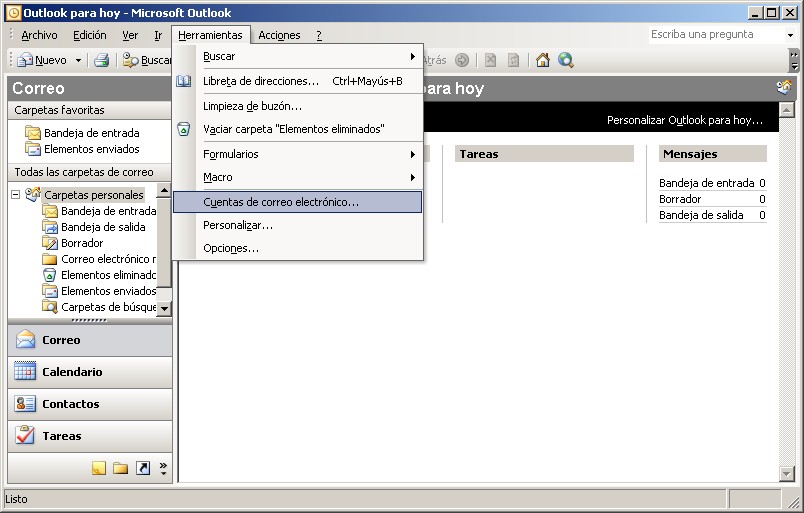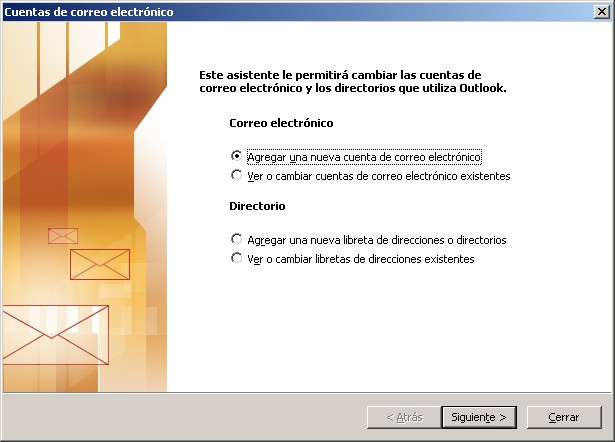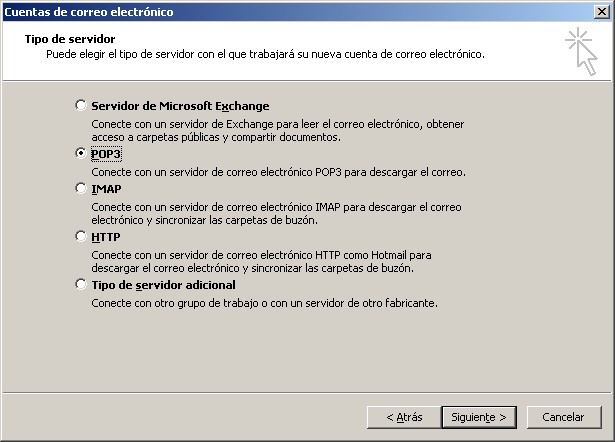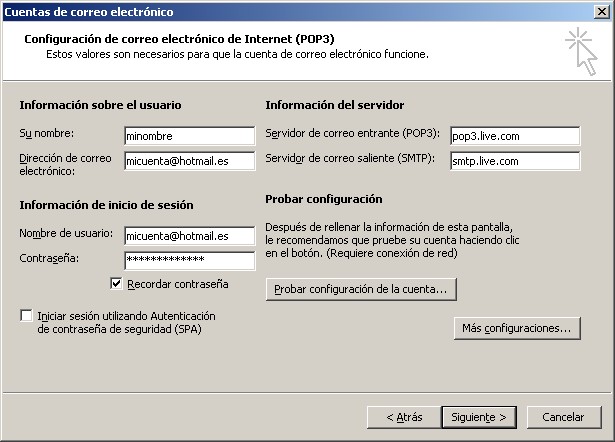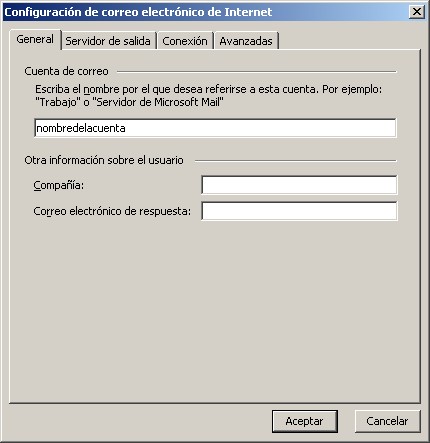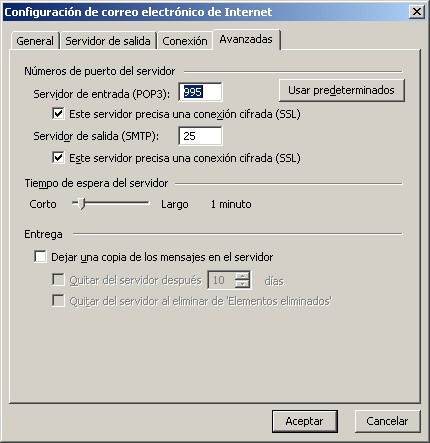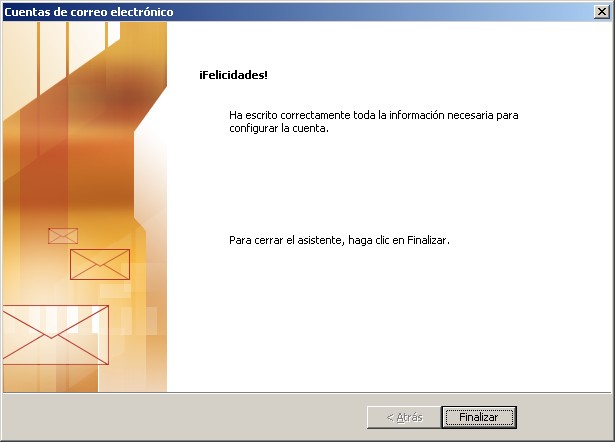Outlook Express sí que permite ver las cuentas de Hotmail, pero Microsoft Outlook no, al menos hasta la versión 2002. De todas formas, con el cambio de Hotmail a Windows Live Mail, las cosas han cambiado, de forma que para acceder a Hotmail ahora necesitas de un programa extra «traductor».
En cualquier caso, puedes configurar el acceso a las cuentas de hotmail como una cuenta de tipo POP3, lo que, en cristiano, se traduce en que cada vez que te conectes, los mensajes se almacenarán en tu ordenador, eliminándose del servidor de hotmail. Los mensajes que envías, se quedan en tu ordenador. Los mensajes que envías a traves de una página web conectándote a Hotmail, se quedan en el servidor de Hotmail y no en tu ordenador.
Describo los dos métodos, empezando por el POP3, que a mí me gusta más, por que me descarga los correos a mi ordenador y los tengo ahí para siempre.
NOTA: La información la he sacado de esta página de ayuda de la web de Windows Live.
METODO 1: Acceder en modo POP3
Para configurar las cuentas de Hotmail como una cuenta POP3:
1.- Activar el configurador de cuentas de correo: Desde el menú Herramientasde Outlook, seleccionamos Cuentas de correo electrónico
Se activará el asistente de cuentas de correo.
2.- En el asistente, seleccionar Agregar una nueva cuenta de correo electrónicoy haz clic en Siguiente
Presentará la ventana de diálogo para seleccionar el tipo de servidor
3.- Elegir tipo POP3:
4.- Configurar los datos de la cuenta: donde pone minombre, pon el nombre que quieras.
Donde pone micuenta, pon el nombre de tu cuenta.
Cuidado, ten en cuenta si eres .es o .com.
En contraseña, pones la de tu cuenta
El resto, lo copias tal cual.</span>
NOTA: Desactiva Recordar contraseña para que nadie pueda mandar correos en tu nombre sin tu autorización. Tendrás que escribir cada vez la contraseña. También puedes dejarla activada, y ponerle la contraseña al Outlook, con lo cual proteges todos los correos de todas las cuentas para que nadie pueda leerlos ni enviar en tu nombre desde tu Outlook, ya que sin la contraseña no se puede arrancar el programa.
5.- Haz clic en el botón Más configuraciones</u
En la pestaña <u>General</u, donde pone nombredelacuenta escribe el nombre con el que quieres referirte a esa cuenta, por ejemplo Cuenta de Hotmail o tu nick en el msg.
En la pestaña <u>Servidor de salida</u, activa las opciones que ves en la imagen justo a continuación:
En la pestaña <u>Avanzadas</u, activa las opciones que ves en la imagen justo a continuación:
Pon 995 en Servidor de entrada (POP3)
Activa SSL en ambos servidores
Nota: esto sólo es para las cuentas de Hotmail. Otro tipo de cuentas se hacen otros cambios, o se indican otros puertos, o la pestaña Avanzadas se deja tal cual. Por ejemplo, para cuentas en Terra, gMail, etc.
Clic en Aceptar, con lo que se cierra esta ventana, y en la ventana del punto 4, haz clic en Siguiente.
6.- Ya tá !!!!
METODO 2: Acceder con el conector de Outlook
Este otro método, que precisa de un programa extra de Microsoft, personalmente no lo he probado.
En este caso todos los mensajes siguen en el servidor de Hotmail, vamos, que no están en tu ordenador.
También creo que valida tu copia de Office 2003…
Instrucciones para este segundo modo:
1.- Descárgate Outlook Connector.
Visita el sitio web de Microsoft Office Outlook Connector.
- Para acceder desde MS Outlook 2003 o 2007 a las cuentas de Windows Live Mail, lo que antes era Hotmail, necesitarás el «traductor» que ha publicado Microsoft y que puedes bajar de haciendo clic en el enlace siguiente: Microsoft Office Outlook Connector.
- Existe una versión más actualizada que además de permitirte ver correos y administrar cuentas, actualiza el calendario. Lo tienes en Microsoft Office Outlook Connector 12.1 y también es gratuito.
Para validar tu versión de Microsoft Office, haz clic en Continuar.
Desplázate hacia abajo por la página. Junto a OutlookConnector.exe, haz clic en Descargar.
Haz clic en Guardar.
Selecciona la ubicación en la que deseas descargar el archivo y haz clic en Guardar.
2.- Instala Outlook Connector.
- En Windows XP, haz doble clic en el archivo que has descargado.
–– O bien ––
- En Windows Vista, haz clic con el botón secundario del mouse en el archivo que has descargado y, a continuación, haz clic en Ejecutar como administrador.
Lee el acuerdo de licencia. Si estás conforme, activa la casilla Haga clic aquí para aceptar los términos de licencia del software de Microsoft y, a continuación, haz clic en Continuar.
Sigue las instrucciones en pantalla.
3.- Usa Outlook Connector para agregar una cuenta de Windows Live Hotmail a Outlook.
Haz clic en el menú de Outlook Connector y, a continuación, en Agregar una nueva cuenta.
Escribe la dirección de correo electrónico y la contraseña de la cuenta que deseas agregar. Escribe el nombre que deseas que aparezca y, a continuación, haz clic en Aceptar.
Haz clic en Aceptar.
La próxima vez que abras Outlook, podrás tener acceso a tus mensajes de correo electrónico y contactos desde la cuenta de Windows Live Hotmail que has agregado.
Puedes obtener más información en este enlace.
Espero que te sirva alguno de ellos !!!